- Автор Abigail Brown [email protected].
- Public 2023-12-17 06:53.
- Соңғы өзгертілген 2025-06-01 07:17.
Не білу керек
- Бастау алдында жоспарлаңыз және Windows XP орнату дискісінен жүктеп бастаңыз.
- Windows XP жүйесін орнату таңдаңыз, содан кейін Windows орнатуында орнатуды жөндеуді таңдаңыз.
- Орнату процесі аяқталғанда экрандағы нұсқауларды орындаңыз.
Windows XP орнатуын жөндеу бағдарламалар мен деректердің сақталуы қажет болған кезде маңызды, бірақ маңызды жүйелік файлдарды бастапқы күйіне қайтару қажет. Бұл көбінесе Windows жүйесінің күрделі мәселелерін оңай түзету болып табылады.
Бұл нұсқаулық 19 қадамнан тұрады және жөндеуді орнатудың барлық бөліктерін көрсетеді.
Осы нұсқауларда көрсетілген қадамдар мен скриншоттар Windows XP Professional бағдарламасына қатысты, бірақ сонымен бірге Windows XP Home Edition нұсқасын жөндеуге арналған нұсқаулық ретінде тамаша қызмет етеді.
Windows XP жөндеуді орнатуды жоспарлаңыз
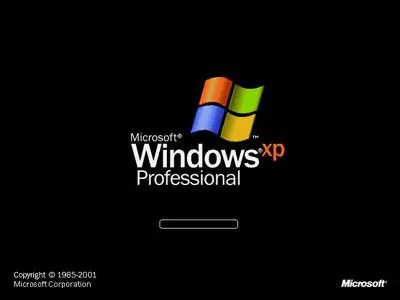
Тим Фишер
Жөндеу орнату Windows XP-ден басқа ешбір бағдарламаларды немесе деректерді өзгертпесе де, бірдеңе дұрыс емес болып, деректер жоғалып қалатын сирек жағдайда сақтық шараларын қолдануды ұсынамыз. Бұл дегеніміз, сақтағыңыз келетін бірдеңе болса, осы процесті бастамас бұрын оның сақтық көшірмесін жасау керек.
Сақтық көшірме жасауды қарастыратын кейбір нәрселер әдетте Windows XP жүйесімен бір дискіде (біз оны «C:» деп есептейміз) C:\Documents and Settings\{Your NAME астында орналасқан бірнеше қалталарды қамтиды. } сияқты Жұмыс үстелі, Таңдаулылар және Менің құжаттарымСондай-ақ, егер компьютерге бірнеше адам кірсе, басқа пайдаланушы тіркелгілерінің астындағы осы қалталарды тексеріңіз.
Сонымен қатар Windows XP өнім кілтін табуыңыз керек, бұл Windows көшірмесі үшін бірегей 25-таңбалы әріптік-цифрлық код.
Жөндеу орнатуын орындау үшін өнім кілті қажет емес, бірақ жағдайыңыз біртіндеп нашарлап, Windows жүйесін таза орнатуды кейінірек жасау қажет болған жағдайда оны алған дұрыс.
Windows XP пайдаланбайсыз ба? Әрбір заманауи Windows операциялық жүйесінде ұқсас операциялық жүйені жөндеу процесі бар.
Windows XP ықшам дискісінен жүктеу
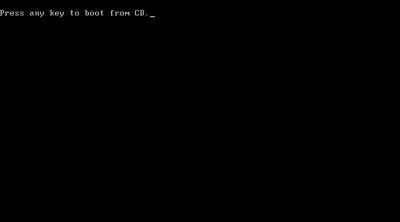
Тим Фишер
Windows XP жөндеу процесін бастау үшін Windows XP ықшам дискісінен жүктеу керек.
Біріншіден, жоғарыдағы скриншотта көрсетілгенге ұқсас CD хабарламасынан жүктеу үшін кез келген пернені басыңыз.
Оны көргеннен кейін компьютерді Windows ықшам дискісінен жүктеуге мәжбүрлеу үшін пернені басыңыз. Егер пернені баспасаңыз, сіздің компьютеріңіз қатты дискіде орнатылған амалдық жүйені жүктеуге әрекет жасайды. Бұл орын алса, жай ғана қайта жүктеп, ықшам дискіге қайта жүктеп көріңіз.
Үшінші тарап драйверін орнату үшін F6 пернесін басыңыз
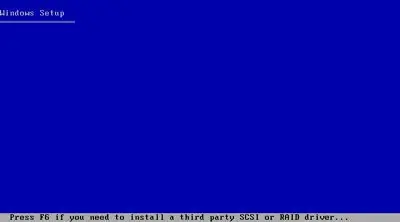
Тим Фишер
Windows орнату экраны пайда болады және орнату процесіне қажетті бірқатар файлдар мен драйверлер жүктеледі.
Осы процестің басында үшінші тарап SCSI немесе RAID драйверін орнату қажет болса, F6 пернесін басыңыз деген хабар пайда болады. Windows XP SP2 немесе жаңарақ ықшам дискіден жөндеуді орнатуды орындап жатқанда, бұл қадам қажет емес.
Екінші жағынан, Windows XP орнату ықшам дискісінің ескі нұсқасынан орнатып жатсаңыз және сізде SATA қатты дискісі болса, мұнда F6 пернесін басу керек. кез келген қажетті драйверлерді жүктеу үшін. Қатты дискімен немесе компьютермен бірге келген нұсқаулар осы ақпаратты қамтуы керек.
Бірақ көптеген пайдаланушылар үшін бұл қадамды елемеу мүмкін.
Windows XP орнату үшін ENTER пернесін басыңыз
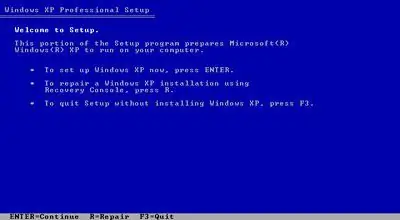
Тим Фишер
Қажетті файлдар мен драйверлер жүктелгеннен кейін Windows XP Professional орнату экраны пайда болады.
Windows XP жүйесін қазір орнату үшін Enter түймесін басыңыз.
Екінші нұсқа Windows XP орнатуын жөндеу болса да, Қалпына келтіру консолі біз қалаған опция емес. Біз қазірден кейін бірнеше қадамнан кейін толық жөндеуді орнатуды таңдаймыз.
Windows XP лицензиялық келісімін оқыңыз және қабылдаңыз
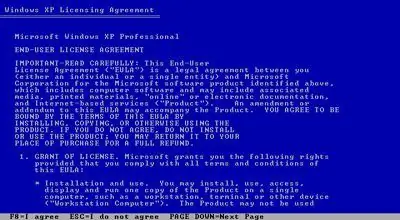
Тим Фишер
Келесі экран Windows XP лицензиялық келісімі экраны болады. Келісімді оқып шығыңыз және шарттармен келіскеніңізді растау үшін F8 түймесін басыңыз.
Лицензиялау келісімі бойынша жылдам өту үшін Page Down пернесін басыңыз. Бұл келісімді оқуды өткізіп жіберу керек дегенді білдірмейді! Әсіресе операциялық жүйелер мен басқа бағдарламалық құрал туралы сөз болғанда, әрқашан "кіші басып шығаруды" оқу керек.
Жөндеу үшін Windows XP орнатуын таңдаңыз
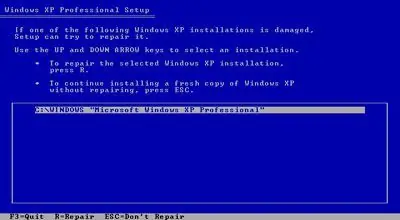
Тим Фишер
Келесі экранда Windows XP орнату бағдарламасы қай Windows орнатуын жөндегіңіз келетінін немесе жаңа көшірмесін орнатқыңыз келетінін білуі керек.
ДК-де Windows жүйесінің жалғыз орнатылуы әлдеқашан бөлектелуі керек. Бірнеше орнатуыңыз болса, қайта орнатқыңыз келетін орнатуды таңдау үшін пернетақтадағы көрсеткі пернелерді пайдаланыңыз.
Таңдалған Windows XP орнатуын жөндегіміз келгендіктен, жалғастыру үшін R пернесін басыңыз.
Ағымдағы Windows XP файлдарының жойылуын күтіңіз
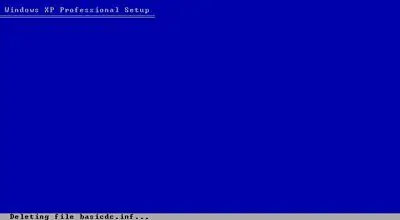
Тим Фишер
Windows XP орнату енді қатты дискідегі Windows XP орнатуынан қажетті жүйелік файлдарды жояды. Бұл қадам әдетте бірнеше секундты алады және пайдаланушының араласуы қажет емес.
Бұл процесс барысында мәтіндік процессор файлдары, электрондық кесте файлдары, музыка файлдары, фотосуреттер және т.б. сияқты деректер файлдары жойылмауы керек. Тек Windows XP қалпына келтіре алатын жүйелік файлдар жойылуда.
Windows XP орнату файлдарының көшірілуін күтіңіз
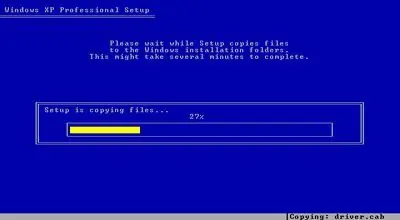
Тим Фишер
Windows XP Setup бағдарламасы енді орнату ықшам дискісінен қатты дискіге қажетті орнату файлдарын көшіреді.
Бұл қадам әдетте бірнеше минутты алады және пайдаланушының араласуы қажет емес.
Windows XP жөндеуді орнату басталады
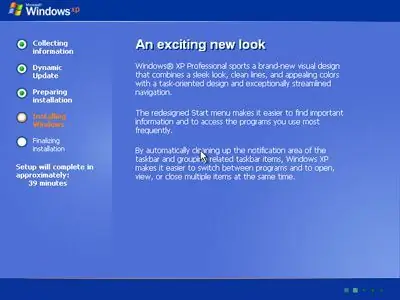
Тим Фишер
Windows XP енді орнатуды бастайды. Пайдаланушының араласуы қажет емес.
Орнату шамамен аяқталады: сол жақтағы уақытты бағалау оларды аяқтауға кететін уақытты нақты бағалауға емес, орнату процесі аяқтауға қалдырған тапсырмалардың санына негізделген. Әдетте, бұл жерде уақыт асыра сілтеу. Windows XP бұдан ертерек орнатылуы мүмкін.
Аймақтық және тіл опцияларын таңдау
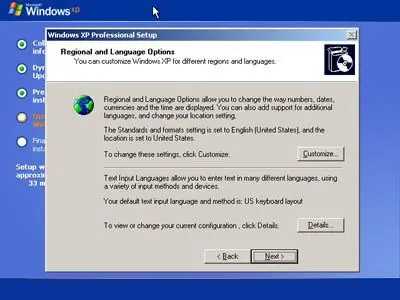
Тим Фишер
Орнату кезінде аймақтық және тіл параметрлері терезесі пайда болады.
Бірінші бөлім әдепкі тілді және әдепкі орынды өзгертуге мүмкіндік береді. Тізімдегі опциялар сіздің қалауларыңызға сәйкес келсе, ешқандай өзгерту қажет емес. Өзгерістер енгізгіңіз келсе, Теңшеу таңдаңыз және жаңа тілдерді орнату немесе орындарды өзгерту үшін берілген нұсқауларды орындаңыз.
Екінші бөлім әдепкі Windows XP енгізу тілі мен құрылғысын өзгертуге мүмкіндік береді. Тізімдегі опциялар сіздің қалауларыңызға сәйкес келсе, ешқандай өзгерту қажет емес. Өзгерістер енгізгіңіз келсе, Мәліметтер таңдаңыз және жаңа енгізу тілдерін орнату немесе енгізу әдістерін өзгерту үшін берілген нұсқауларды орындаңыз.
Ешқандай өзгертулер енгізгеннен кейін немесе өзгерту қажет емес деп тапсаңыз, Келесі түймесін таңдаңыз.
Жұмыс тобын немесе домен атын енгізіңіз
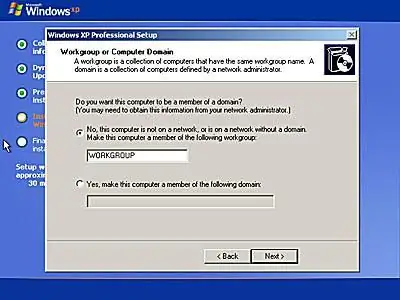
Тим Фишер
Таңдау үшін келесі екі опциямен жұмыс тобы немесе компьютер домені терезесі пайда болады: Жоқ, бұл компьютер желіде емес немесе доменсіз желіде немесе Иә, осы компьютерді мүше етіңіз келесі домен.
Егер Windows жүйесін бір компьютерге немесе үй желісіндегі компьютерге орнатып жатсаңыз, дұрыс опцияны таңдау ықтималдығы Жоқ, бұл компьютер желіде емес немесе желіде доменсіз желі Егер сіз желіде болсаңыз, сол желінің жұмыс тобының атын осы жерге енгізіңіз. Әйтпесе, әдепкі жұмыс тобының атауын қалдырып, жалғастырыңыз.
Егер Windows XP жүйесін корпоративтік ортаға орнатып жатсаңыз, Иә, бұл компьютерді келесі доменнің мүшесі етіңіз опциясын таңдауыңыз және домен атын енгізуіңіз қажет болуы мүмкін., бірақ алдымен жүйе әкімшісімен хабарласыңыз.
Егер сенімді болмасаңыз, Жоқ, бұл компьютер желіде емес немесе домені жоқ желіде таңдаңыз. Windows XP жүйесіне кіргеннен кейін мұны әрқашан өзгерте аласыз.
Келесі таңдаңыз.
Windows XP жөндеуді орнату аяқталуын күтіңіз

Тим Фишер
Windows XP жөндеуді орнату енді аяқталады. Пайдаланушының араласуы қажет емес.
Қайта іске қосуды және Windows XP жүктелуін күтіңіз
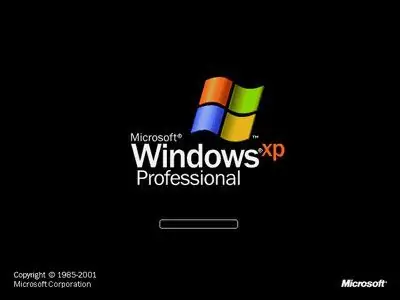
Тим Фишер
ДК автоматты түрде қайта іске қосылады және Windows XP жөнделген орнатуын жүктейді.
Windows XP соңғы орнатуды бастау
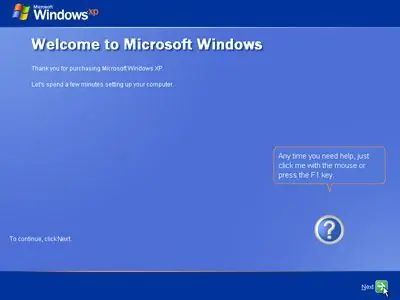
Тим Фишер
Келесі бірнеше минут компьютерді орнатуға кететінін хабарлайтын Microsoft Windows жүйесіне қош келдіңіз экраны пайда болады.
Келесі таңдаңыз.
Міндетті түрде Windows XP жүйесін Microsoft жүйесінде тіркеңіз
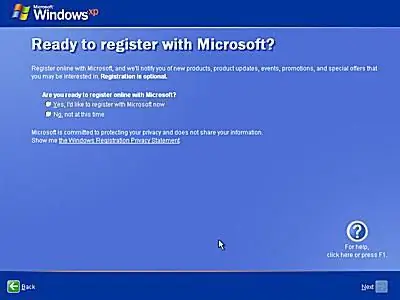
Тим Фишер
Microsoft-та тіркелу міндетті емес, бірақ мұны қазір жасағыңыз келсе, Иә, мен Microsoft-та қазір тіркелгім келеді, таңдаңыз Келесі және тіркелу үшін нұсқауларды орындаңыз.
Әйтпесе, Жоқ, қазір емес таңдаңыз және Келесі таңдаңыз.
Егер сіз қазір жөндеп жатқан алдыңғы Windows XP орнатуымен тіркелген болсаңыз, бұл экранды көрмеуіңіз мүмкін. Олай болса, келесі қадамға өтіңіз.
Бастапқы пайдаланушы тіркелгілерін жасау
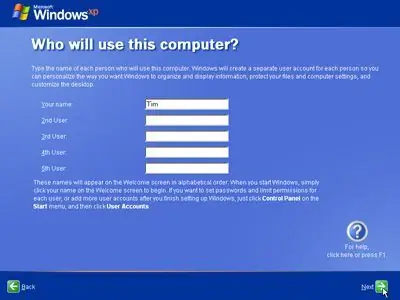
Тим Фишер
Бұл қадамда орнату әр пайдаланушы үшін жеке тіркелгілерді орнатуы үшін Windows XP пайдаланатын пайдаланушылардың атын білгісі келеді. Сіз кем дегенде бір атауды енгізуіңіз керек, бірақ мұнда беске дейін енгізуге болады. Жөндеу орнату аяқталғаннан кейін Windows XP жүйесінен қосымша пайдаланушыларды енгізуге болады.
Тіркелгі атын(дарын) енгізгеннен кейін жалғастыру үшін Келесі түймесін басыңыз.
Windows XP соңғы орнатуды аяқтау
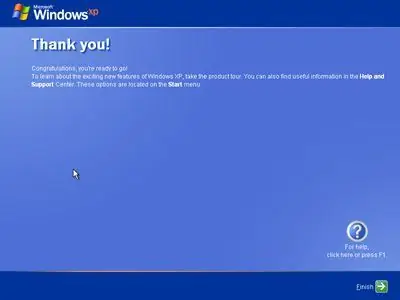
Тим Фишер
Жақында қалдық! Барлық қажетті файлдар орнатылған және барлық қажетті параметрлер конфигурацияланған.
Windows XP жүйесіне өту үшін Аяқтау таңдаңыз.
Windows XP іске қосылуын күтіңіз
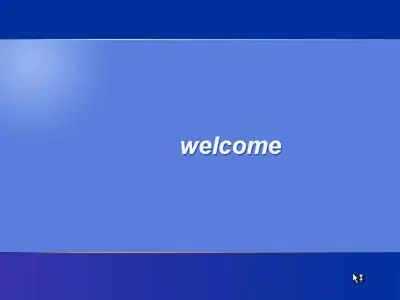
Тим Фишер
Windows XP енді жүктелуде. Бұл компьютердің жылдамдығына байланысты бір немесе екі минут алуы мүмкін.
Windows XP қайта орнату аяқталды
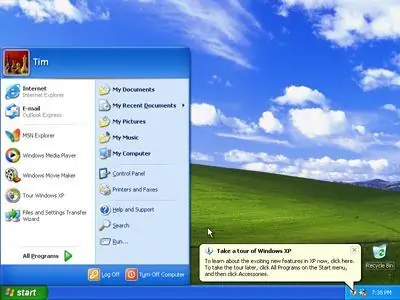
Тим Фишер
Бұл Windows XP жүйесін қайта орнатудың соңғы қадамын аяқтайды! Құттықтаймыз!
Windows XP жүйесін қайта орнатқаннан кейінгі бірінші қадам Microsoft корпорациясының барлық соңғы жаңартулары мен түзетулерін орнату үшін Windows Update жүйесіне өту болып табылады. Жөндеу орнатуы бастапқы жүйелік файлдарды қалпына келтірді, сондықтан осы жөндеу орнатуына дейін орнатқан кез келген жаңартулар, соның ішінде барлық қызмет бумалары мен басқа патчтар енді орнатылмайды.
Бұл Windows XP жөнделген орнатуыңыздың қауіпсіз және жаңартылған болуын қамтамасыз ету үшін қажет қадам.






